3 módja az iPhone vagy iPad csatlakoztatásának a tévéhez
3 módja annak, hogy csatlakoztassa iphone vagy ipad készülékét a tévékészülékhez Az Apple iPhone és iPad nemcsak a telefonálást és az üzenetküldést …
Cikk elolvasása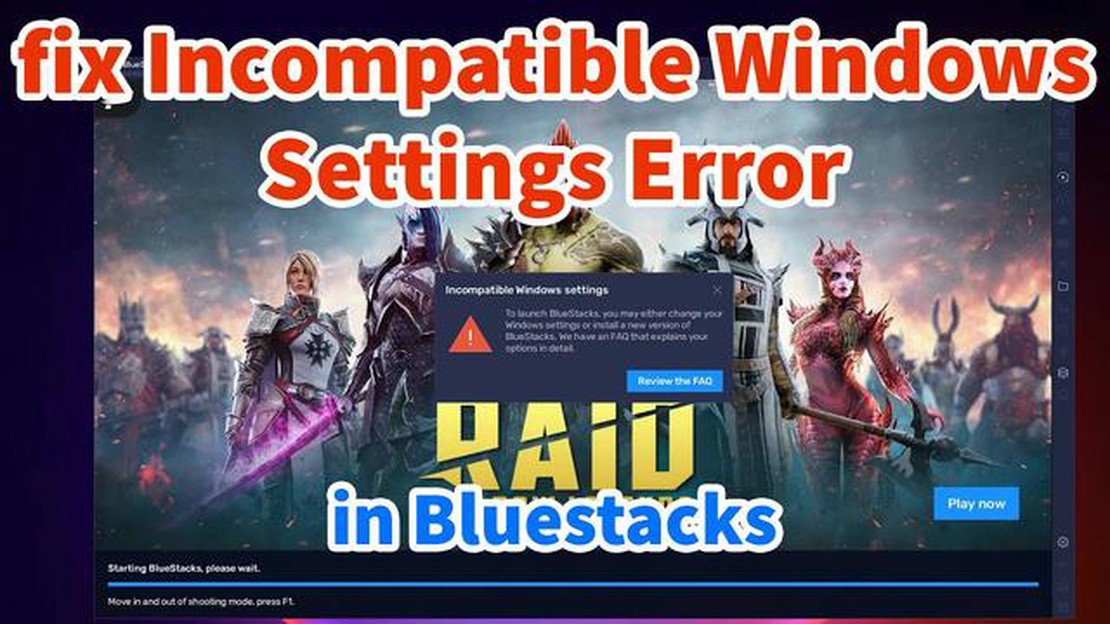
A Bluestacks az egyik legnépszerűbb szoftver, amely lehetővé teszi az Android alkalmazások és játékok futtatását a számítógépen. Azonban, mint minden szoftverben, a Bluestacksben is előfordulhatnak olyan hibák, amelyek a kényelmes felhasználói élmény akadályává válhatnak. Ebben a cikkben a leggyakoribb Bluestacks hibákkal foglalkozunk, és részletes útmutatót adunk a javításukhoz.
Az egyik gyakran előforduló Bluestacks hiba a “Server Connection Error”. Ez az internetkapcsolattal vagy a program beállításaival kapcsolatos problémák miatt fordulhat elő. A probléma megoldásához ellenőrizze az internetkapcsolatát, indítsa újra a routert és frissítse a Bluestacks-t a legújabb verzióra.
Egy másik gyakori Bluestacks hiba a “Hiba a Bluestacks indításakor”. Ez a szoftver és az Ön operációs rendszere közötti inkompatibilitás vagy a számítógép rossz konfigurációja miatt fordulhat elő. A hiba kijavításához győződjön meg róla, hogy az operációs rendszere megfelel a Bluestacks rendszerkövetelményeinek, és ellenőrizze, hogy a számítógépén lévő összes illesztőprogram frissítve van-e.
Szintén sok felhasználó találkozik a “Bluestacks telepítési hiba” hibával. Ez a telepítési fájl helytelen jogosultságai vagy a vírusirtó szoftverrel kapcsolatos problémák miatt fordulhat elő. A hiba kijavításához a Bluestacks telepítését rendszergazdai jogosultságokkal kell futtatni, és ideiglenesen ki kell kapcsolni a vírusirtó programokat a számítógépen.
Ha követi ezeket a tippeket, sikeresen kijavíthatja a Bluestacks hibákat a számítógépén, és élvezheti kedvenc Android alkalmazásainak és játékainak futtatását közvetlenül a számítógépén. Jó szórakozást a használatához!
A Bluestacks egy népszerű Android emulátor, amely lehetővé teszi a mobilalkalmazások futtatását a számítógépen. Azonban néha a felhasználók különböző problémákkal szembesülnek a Bluestacks telepítése és használata során PC-n. Ebben az útmutatóban foglalkozunk a problémával, és részletes utasításokat adunk a megoldáshoz.
Néha a Bluestacks problémákat számítógépes problémák okozhatják. Próbálja meg újraindítani a számítógépet, és indítsa el újra a Bluestacks-t.
Győződjön meg róla, hogy számítógépe megfelel a Bluestacks minimális rendszerkövetelményeinek. Ellenőrizze az operációs rendszer verzióját, a RAM memória mennyiségét és a rendelkezésre álló merevlemezterületet.
A vírusirtó szoftverek néha blokkolhatják a Bluestacks működését. Próbálja meg ideiglenesen kikapcsolni, és nézze meg, hogy a probléma megoldódik-e.
Ha a fenti lépések nem oldották meg a problémát, forduljon a Bluestacks technikai támogatásához további segítségért.
Reméljük, hogy ezek a tippek segítenek megoldani a problémákat Bluestacks a számítógépen. Sok szerencsét!
A Bluestacks egy népszerű Android operációs rendszer emulátor, amely lehetővé teszi a mobil alkalmazások futtatását a számítógépen. Azonban a felhasználók néha különböző hibákkal találkozhatnak a Bluestacks használata közben. Ebben a cikkben megnézünk néhány gyakori hibát, és megoldásokat adunk a javításukra.
Ez a hiba internet-hozzáférési problémák miatt fordulhat elő. Győződjön meg róla, hogy stabil internetkapcsolattal rendelkezik, és ellenőrizze a tűzfal vagy a vírusirtó szoftver beállításait, amelyek megakadályozhatják a Bluestacks hálózati hozzáférését.
Olvassa el továbbá: Hogyan engedélyezhetem vagy tilthatom le a váltógomb hangját a Windows 11-ben?
Ez a hiba azt jelenti, hogy a Bluestacks nem telepíthető a kiválasztott lemezre. Próbáljon meg másik lemezt választani a Bluestacks telepítéséhez, vagy szabadítson fel helyet a jelenlegi lemezen.
Ha ezzel a hibával találkozik, próbálja meg a következő lépéseket:
Olvassa el továbbá: Fedezze fel a 12 legjobb, az OfferUp-hoz hasonló alkalmazást 2023-ban
Ez a hiba azért fordulhat elő, mert az Ön grafikus processzora nem kompatibilis a Bluestacks-szel. Győződjön meg róla, hogy a grafikus kártyájához a legújabb illesztőprogramok vannak telepítve, és ha lehetséges, frissítse azokat. Ha a probléma továbbra is fennáll, próbálja meg a Bluestacks egy régebbi verzióját használni, vagy forduljon a Bluestacks ügyfélszolgálatához további segítségért.
Ha ezzel a hibával találkozik, próbálja meg a következő lépéseket:
A Bluestacks különböző hibákkal találkozhat, de ezekkel az egyszerű megoldásokkal a legtöbbet képesnek kell lennie kijavítani. Ha még mindig nem tudja megoldani a problémát, akkor ajánlott további segítségért felvenni a kapcsolatot a Bluestacks ügyfélszolgálattal.
A Bluestacks egy népszerű Android emulátor szoftver, amely lehetővé teszi a mobileszközökre fejlesztett alkalmazások és játékok futtatását a számítógépen. De néha a felhasználók különböző problémákkal találkozhatnak a Bluestacks használata közben. Ebben a részletes útmutatóban megnézzük, hogyan lehet megoldani néhány gyakori problémát, amelyekkel találkozhat.
Ez a hiba gyakran fordul elő, mert Bluestacks inkompatibilitás az operációs rendszer vagy elavult grafikus kártya illesztőprogramok.
Ha bizonyos játékokat vagy alkalmazásokat nem tud futtatni a Bluestacks-en, annak oka lehet a szoftver inkompatibilitása ezekkel az alkalmazásokkal, vagy helytelenül konfigurált emulációs beállítások.
Ha a Bluestacks lassan fut vagy lefagy, előfordulhat, hogy a számítógépe nem felel meg a szoftver rendszerkövetelményeinek, vagy túl sok alkalmazás van telepítve, amelyek igénybe veszik a számítógép erőforrásait.
Ebben a részletes útmutatóban lefedtünk néhány gyakori problémát, amelyekkel a Bluestacks PC-n való használatakor találkozhat, és megoldásokat kínáltunk a javításukra. Reméljük, hogy ez az információ segít abban, hogy a Bluestacks működőképes legyen, és élvezze a mobilalkalmazások és játékok futtatását a számítógépén.
A “Failed to load game: update video card drivers” hiba a videokártya illesztőprogramok és a Bluestacks inkompatibilitása miatt fordulhat elő. A hiba kijavításához frissítenie kell a videokártya illesztőprogramjait a legújabb verzióra. Ezt úgy teheti meg, hogy meglátogatja a videokártya gyártójának hivatalos weboldalát, és letölti onnan a legújabb illesztőprogramokat. Miután frissítette az illesztőprogramokat, indítsa újra a számítógépet, és indítsa el a Bluestacks. A hibának ki kell javulnia.
A “Hiba a Bluestacks szolgáltatás indításában: nincs telepítve” hiba azt jelzi, hogy a Bluestacks szolgáltatás nincs telepítve a számítógépén. A hiba kijavításához újra kell telepítenie a Bluestacks-t. Ehhez először távolítsa el a Bluestacks-t a Vezérlőpult “Programok telepítése és eltávolítása” szakaszából. Ezután töltse le a Bluestacks legújabb verzióját a hivatalos weboldalról, és telepítse újra a szoftvert. Az újratelepítés után indítsa el a Bluestacks-t, és ellenőrizze, hogy a hiba kijavult-e.
Ha a Bluestacks összeomlik indításkor, akkor azt tanácsoljuk, hogy először ellenőrizze a számítógép rendszerkövetelményeit. Győződjön meg róla, hogy a PC megfelel a Bluestacks minimális követelményeinek. Ha minden rendszerkövetelmény teljesül, próbálja meg újraindítani a számítógépet, és indítsa el újra a Bluestacks. Ha a probléma továbbra is fennáll, próbálja meg újra telepíteni Bluestacks vagy forduljon Bluestacks támogatás további segítségért.
Ha a Bluestacks lassan fut a számítógépén, annak több oka is lehet. Először is, győződjön meg róla, hogy a PC megfelel a Bluestacks minimális rendszerkövetelményeinek. Ha a számítógép megfelel a követelményeknek, próbáljon meg bezárni más programokat és folyamatokat, amelyek esetleg igénybe veszik a számítógép erőforrásait és befolyásolják a Bluestacks teljesítményét. Javasoljuk továbbá, hogy frissítse a számítógép grafikus illesztőprogramjait és szoftvereit. Ha a probléma továbbra is fennáll, próbálja meg csökkenteni a grafikai beállításokat Bluestacks vagy forduljon Bluestacks támogatás további segítségért.
3 módja annak, hogy csatlakoztassa iphone vagy ipad készülékét a tévékészülékhez Az Apple iPhone és iPad nemcsak a telefonálást és az üzenetküldést …
Cikk elolvasásaHogyan kell rögzíteni a Samsung TV folyamatosan be- és kikapcsolja a Samsung TV-t A Samsung TV folyamatosan be- és kikapcsol magától? Ez frusztráló …
Cikk elolvasása13 Legjobb izzó biztonsági kamera 2023-ban A technológiai fejlődés folyamatosan forradalmasítja az otthonaink és irodáink biztonságát. Az egyik …
Cikk elolvasásaFix office 365 lassú teljesítmény Az Office 365 az egyik legnépszerűbb platform a dokumentumok, e-mailek és egyéb irodai feladatok feldolgozására. A …
Cikk elolvasásaFix: a vándorló falu összeomlik pc-n A személyi számítógépen való játék a szórakozás népszerű formája, amely lehetővé teszi, hogy lenyűgöző virtuális …
Cikk elolvasásaAz 5 legjobb parkolási alkalmazás a városod számára Ha egy forgalmas városban parkolóhelyet kell találni, az frusztráló és időigényes feladat lehet. …
Cikk elolvasása